VMware – một công ty hàng đầu trong lĩnh vực ảo hóa, đang cung cấp miễn phí hai sản phẩm chủ lực của mình: Workstation Pro và Fusion Pro. Đây là những công cụ không thể thiếu cho hàng triệu người dùng trên toàn cầu, giúp họ chạy các máy ảo một cách mượt mà trên nền tảng hệ điều hành ưa thích của mình.
| Tham gia kênh Telegram của AnonyViet 👉 Link 👈 |
2 chế độ bản quyền của VMware
VMware cung cấp hai chế độ giấy phép cho người dùng: “Sử dụng cá nhân miễn phí” và “Đăng ký thương mại trả phí”. Điều này cho phép người dùng lựa chọn phù hợp với nhu cầu cá nhân hoặc doanh nghiệp của mình.
Đáng chú ý, không có sự khác biệt về tính năng giữa hai phiên bản; sự khác biệt duy nhất là thông báo “Sản phẩm này chỉ dành cho sử dụng cá nhân” được hiển thị trên phiên bản miễn phí.
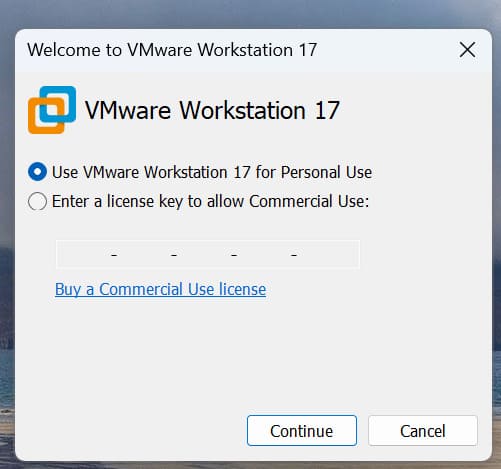
Lưu ý: VMware Workstation Pro hỗ trợ người dùng Windows và Linux, trong khi VMware Fusion Pro phù hợp với máy tính Mac sử dụng CPU Intel hoặc bộ xử lý Apple M-series.
Lợi ích của Vmware Workstation và VMware Fusion
Cả hai sản phẩm đều mang lại khả năng tạo và quản lý môi trường ảo một cách nhanh chóng và hiệu quả. Người dùng có thể dễ dàng cài đặt các hệ điều hành khác nhau, từ Windows đến Linux và MacOS, tạo môi trường Lab để nghiên cứu và phát triển kỹ thuật, hoặc thử nghiệm các phần mềm, trò chơi và ứng dụng khác trong một môi trường an toàn và kiểm soát.
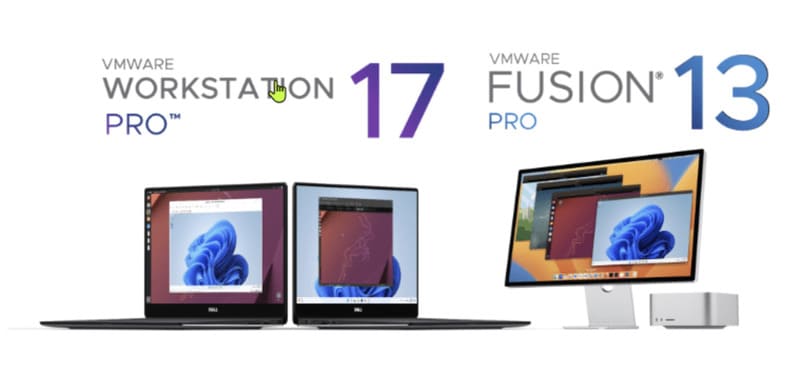
Cách tải Vmware Workstation và Fusion miễn phí
Bước 1: Đầu tiên, hãy truy cập trang chủ Broadcom và chọn ‘Support Portal’ ở góc trên bên phải.
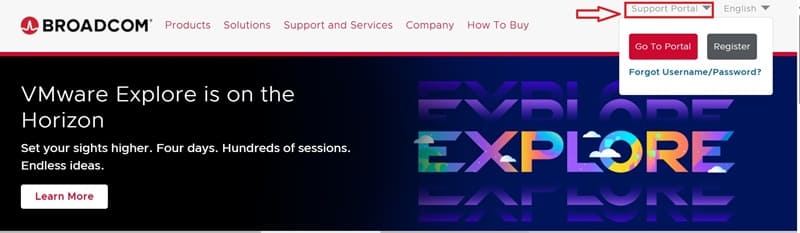
Bước 2: Tiếp theo, nhấn chọn ‘Register’ để tạo một tài khoản Broadcom.
Bước 3: Nhấn Login để đăng nhập tài khoản > Điền username chính là email của bạn > Nhấn Next.
Bước 4: Sau khi đăng nhập, hãy nhấn vào dấu mũi tên và chọn VMware Cloud Foundation để tiếp tục.
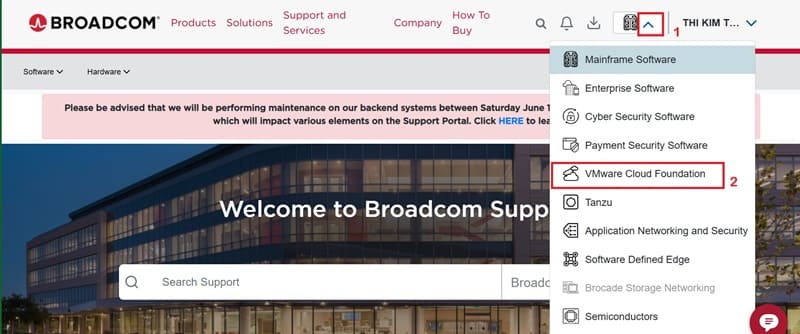
Bước 5: Trong mục ‘My Downloads’, hãy tìm kiếm VMware Fusion hoặc VMware Workstation và nhấn vào kết quả hiển thị.
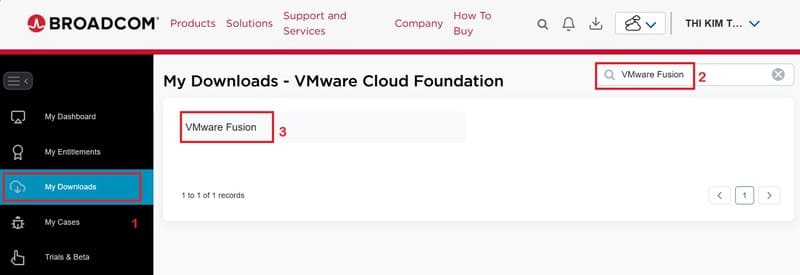
Bước 6: Chọn file có dòng ‘For Personal Use’ để tải xuống.
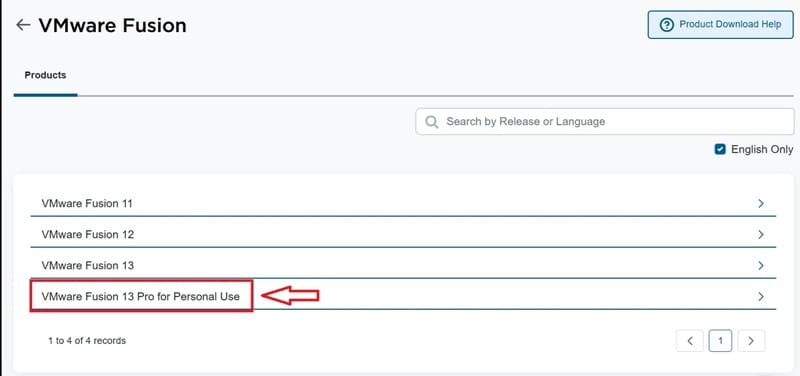
Bước 7: Chọn phiên bản mới nhất (Để có thể sử dụng phiên bản Pro, bạn nên cài đặt Fusion Pro 13.5.2 hoặc Workstation Pro 17.5.2)
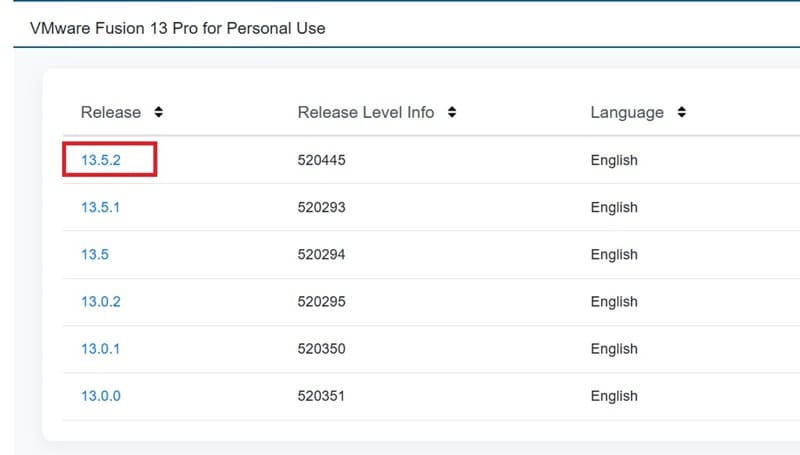
Bước 8: Tích chọn ô ‘I agree to Broadcom terms and conditions’ để đồng ý các điều khoản > Nhấn vào biểu tượng đám mây.
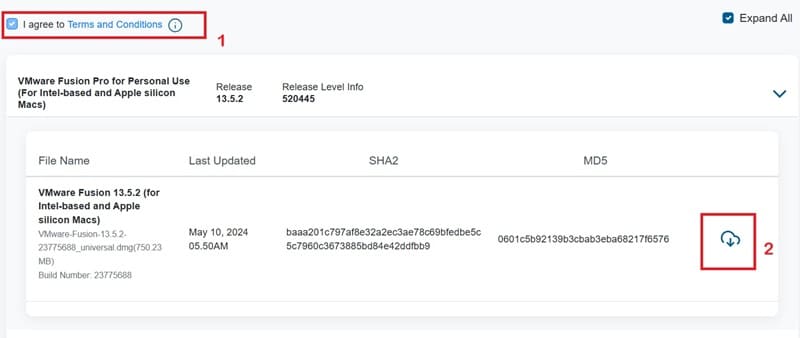
Bước 9: Điền một số thông tin cơ bản, bạn có thể copy ở dưới đây cho nhanh nha.
- Address: số 7 đường Tân Phú, phường Tân, Quận 7, thành phố Hồ Chí Minh
- Zip/Postal Code: 700000
- Province: Quan 7
Sau đó nhấn Submit
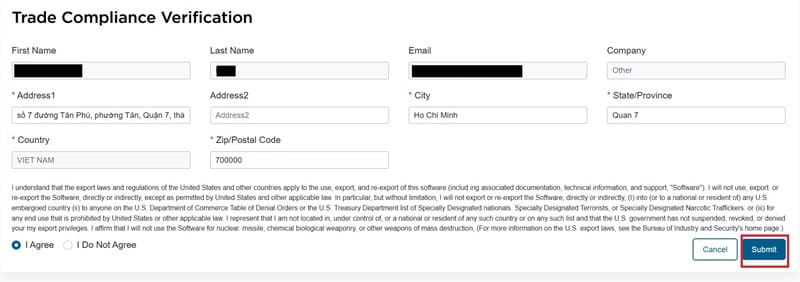
Bước 10: Bấm lại vào biểu tượng đám mây để tải xuống phần mềm là xong nhé.
Lời Kết
VMware cung cấp cơ hội tuyệt vời cho người dùng cá nhân trải nghiệm công nghệ ảo hóa hàng đầu mà không phải lo lắng về chi phí. Hãy tận dụng cơ hội này ngay hôm nay nhé! Chúc bạn thành công!


















up lên google drive để dễ tải hơn được không ad
link mega https://anonyviet.com/download-vmware-workstation-pro-17-5-full-key-serial/
mình tải về mà nó thành file DMG làm cách nào để bật thế ạ